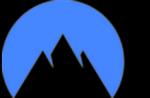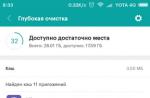Любая оргтехника, в частности, мфу и принтер рано или поздно начинает «барахлить». Одной из распространенных проблем, которая со временем начинает беспокоить многих пользователей является следующая: струйный принтер печатает с полосами. Чаще всего причиной подобного дефекта печати является загрязнение механизма устройства частицами красящего вещества и банальный износ его составных частей.
Возможные причины и способы их устранения
Если струйный принтер полосит, то в первую очередь вам следует проверить уровень чернил. Для этой цели нужно запустить утилиту, позволяющую осуществлять управление над печатающим устройством и перейти в открывшемся окне во вкладку «Сервис»/«Оборудование». Далее запустите проверку, по итогам которой вам будет представлен отчет в виде изображения. Если у вас цветной принтер, то на экране отобразится уровень чернил каждого цвета, который входит в его комплектацию. Но если у вас СНПЧ, т.е. система непрерывной подачи чернил, то в данном случае определить, сколько краски осталось в бункере расходного материала можно только «на глаз», т.е. визуально. Сделать это довольно просто, ведь бункеры СНПЧ прозрачные.
Если с чернилами все в порядке, но по-прежнему струйный принтер печатает полосами, то вам следует произвести очистку печатающей головки. Данная деталь в одних струйных принтерах находится в самом устройстве, в других – входит в состав картриджа. Если у вас принтер второго типа, то решить проблему появившихся при печати полос можно обычной сменой расходного материала. Но если подобная замена нецелесообразна, к примеру, резервуар картриджа еще полон красками или покупка нового элемента ударит вам по карману, то можно заняться прочисткой головки. Решить эту задачу можно программным методом с помощью специальной утилиты. Если это не поможет и печатающий принтер оставляет на распечатках всевозможные дефекты, то вам придется заняться ручной очисткой головки, для чего следует использовать специальную промывочную жидкость. Более подробно о том, читайте в этой статье.
В том случае, если у вас установлены СНПЧ, то убедитесь в том, что отверстия, предназначенные для поступления воздуха в банки не закупорены. Но если они оснащены фильтром, то проверьте степень его загрязненности. В случае необходимо уберите их или лучше замените.
Если следующий вопрос по-прежнему остается актуальным: струйный принтер печатает с полосами что делать – тогда вам следует удостовериться в том, что головка для печати находится в исправном состоянии. Т.е. если ни программный, ни ручной способ не помог решить проблему белых полос, то возможно, причина дефекта кроется в самой головке или связанных с ней деталях. Чаще всего поломка данного элемента возникает в связи с неаккуратным обращением при ее снятии или вследствие частой эксплуатации устройства. Для устранения поломки придется полностью заменить вышедшую из строя деталь.
Чтобы ответить на вопрос о том, почему появляются полосы при печати на струйном принтере, возможно, придется . Дело в том, что при перемещении принтера с одного места на другое могла немного смеситься каретка аппарата. Устранить проблему можно при помощи специального ПО, в котором нужно выбрать опцию «Калибровка печатающей головки» и выполнить все рекомендации, которые будут появляться по пути.
Появление белых полосок, которые располагаются на одинаковом друг от друга расстоянии, может быть связано с загрязнением элемента, называемым диском энкодера. Данная деталь располагается на валу, который отвечает за подачу бумаги и является кругом с разметкой, выполненным из прозрачного материала. В том случае, если черточки будут покрыты засохшей краской или слоем пыли, то соответствующий датчик устройства не будет замечать их. Это послужит причиной неправильного позиционирования бумаги. Устранение проблемы подразумевает прочистку поверхности диска энкодера при помощи салфетки. При этом ее нужно предварительно смочить жидкостью, специально предназначенной для очистки подобных деталей. Если же вы не смогли ее найти, то вполне подойдет средство наподобие «Мистер Мускул», в котором содержится нашатырный спирт.
Также причиной дефекта печати может стать лента энкодера, отвечающая за позиционирование каретки. Если ее разметка покрывается пылью или чернилами, то часть текста при печати смещается в левую или правую сторону. Подобный дефект будет повторять по всему листу через равные промежутки. Размещается данная полоска с разметкой в виде черточек вдоль основного вала, предназначенного для подачи бумаги. Учтите, что протирать ее нужно кропотливо, в противном случае данная лента с легкостью соскочит со своего крепления и для того, чтобы обратно установить ее на место вам может потребоваться помощь мастера.
Кроме того, причиной появления полос может стать банальное попадание внутрь механизма инородных предметов или налипание отработанных чернил из памперса на каретку принтера. В данной ситуации самостоятельно очистите каретку. Если после всех манипуляций ваш принтер печатает с пробелами, отнесите свой аппарат в сервисный центр, скорее всего, ему предстоит серьезный ремонт.
Любой принтер, будь то лазерный или струйный, в процессе эксплуатации приходит к такой стадии своей работы, когда качество печати ухудшается. Отпечатанные страницы становятся тусклыми, появляются горизонтальные или вертикальные полосы на листе, изображение печатается с пробелами (местами нет заливки) и т.д. Все эти неприятности могут появляться по разным причинам, которые зависят от технологии печати, применяемой в устройствах. Для лазерника – это проблемы с картриджем или барабаном, а для струйника, если он печатает с полосами — неисправности в печатающей головке, перебои с чернилами.
Причин появления “полосатости” на вышедшем из принтера листе не так уж и много.
Нельзя исключать производственный брак, особенно, если ваш только что купленный аппарат начинает рисовать полоски.
Но, если до появления данного дефекта ваш агрегат печатал качественно, то в большинстве случаев, проблема устранима в домашних условиях, и можно обойтись без похода в сервисный центр.
Проверка уровня чернил
Прежде всего, на струйном принтере следует проверить уровень чернил. Для определения уровня краски можно воспользоваться программным обеспечением, а именно утилитой, которой комплектуется любая техника для печати. К примеру, чтобы определить, насколько выработались ресурсы картриджей в оборудовании HP, требуется запустить программу, предназначенную для управления аппаратом, и выбрать вкладку “Приблизительные уровни чернил”. Окно утилиты показано на рисунке ниже.
Для агрегатов фирмы Epson окно будет выглядеть следующим образом:

Когда уровень краски в картридже доходит до нулевого значения, его необходимо либо дозаправить, либо поменять на новый.
Если к принтеру подключена СНПЧ , данная программа окажется бесполезной. Уровень чернил легко определяется, если взглянуть на прозрачные емкости СНПЧ. Если краски в них достаточно, то следует проверить шлейф, по которому чернила поступают в картриджи. Он не должен содержать перегибы, трубки шлейфа не должны быть чем-либо пережаты, и в них не должно быть воздушных пробок (небольших участков с воздухом). Также следует проверить воздушные фильтры на емкостях СНПЧ. Если они засорились пылью или краской, то подсоса воздуха в емкости не будет, и чернила из данных контейнеров перестанут поступать на печатающую головку, что вызовет появление полос при печати.
Прочистка печатающей головки
Для струйных принтеров очень важно, чтобы не было простоев в работе. Иначе из-за длительной паузы чернила в печатающей головке подсыхают и закупоривают дюзы — отверстия, через которые распыляется краска на бумагу.
В некоторых моделях печатного оборудования печатающая головка способна засохнуть за пару дней простоя техники.
Но для большинства аппаратов, чтобы произошло засыхание чернил в дюзах, требуется от 1 до 3 недель. В любом случае, требуется регулярно включать аппарат, чтобы он мог “продувать” дюзы чернилами.
В современных принтерах и МФУ производитель предусмотрел возможность очищать печатающую головку средствами самого аппарата, с использованием фирменной утилиты . Например, для аппарата HP эта функция имеет название “Очистка картриджей”.

У принтеров Epson данная функция называется “Прочистка печатающей головки”. Также данное ПО позволяет сделать предварительную проверку, позволяющую определить по печатному оттиску, действительно ли дюзы имеют закупорку. Такая функция полезна с целью экономии чернил, поскольку при очистке печатающей головки происходит повышенный расход краски: именно чернилами и промываются сопла.

Для аппаратов Canon, чтобы очистить головку, в окне утилиты нужно нажать на пункт “Очистка”, или “Глубокая очистка” — более продвинутый ее вид, с большим расходом чернил.
Если струйник печатает полосами, данную процедуру рекомендуется повторить подряд 2-3 раза, и дать аппарату “отстояться” пару часов, после чего его можно использовать по назначению.
Если аппаратная прочистка не помогла, то придется прибегнуть к ручной промывке печатающей головки , как показано в этом видео .
Если струйная головка встроена в картридж, то дюзы рекомендуется замочить в средстве для мытья стекол “Мистер Мускул” минимум на сутки. Желательно, чтобы жидкость была зеленого или синего цвета. Замачивать дюзы следует таким образом, чтобы моющее средство не попало на электрические контакты. После замачивания аккуратно промокните сопла салфеткой, вставьте картридж в принтер, и запустите стандартную процедуру очистки, которая была описана выше.
Замачивать и промывать струйную головку от принтера Epson в домашних условиях не рекомендуется, поскольку она очень “капризна”, и ее легко можно привести в негодность . Цена на новую головку сравнима с ценой нового принтера. Поэтому, если возникает подозрение на то, что дюзы засохли, лучше обратиться в сервисный центр.
Проблемы с энкодерной лентой и диском
Также причиной того, что при печати появляется белая полоса, которая повторяется через одинаковое расстояние, может быть наличие засорений на диске энкодера . Он обычно находится в левой стороне агрегата на валу подачи бумаги. Диск изготовлен из прозрачного пластика и имеет специальную разметку.

Когда на разметке диска находится пыль, краска или другие загрязнения, то датчики оптопары не способны правильно считывать информацию, и позиционирование бумаги происходит неправильно. Для очистки диска можно также использовать средство “Мистер Мускул”. Важно, чтобы это средство было предназначено для мытья стекол и содержало нашатырный спирт.
Каретка, в которую вставляются картриджи, позиционируется по энкодерной ленте. Она представляет собой прозрачную полоску из пластика с нанесенными на ней штрихами. Располагается она возле задней стенки (внутри аппарата).

Если на ленту попала грязь, то правильное позиционирование каретки сбивается , и текст или изображение при печати сдвигается в сторону, через равные промежутки. Протрите данную ленту тем же средством, что и диск энкодера. Только соблюдайте осторожность во время этой процедуры. Если лента соскочит с креплений, то, чтобы установить ее на место, придется разобрать половину аппарата.
Важно! Ацетон и другие растворители для очистки диска или ленты энкодера применять нельзя, поскольку таким образом можно стереть разметку.
Почему лазерный принтер печатает полосами
Прежде, чем искать причину того, почему аппарат лазерной печати полосит, необходимо хотя бы на минимальном уровне иметь представление об устройстве агрегата. Его хорошо видно на следующем рисунке.

При печати на лазерном принтере появление полос могут провоцировать следующие причины:
- повреждение фотобарабана;
- нарушение контактов между магнитным валом и фотобарабаном;
- закончился тонер;
- повреждение магнитного вала;
- негерметичность картриджа;
- переполнение бункера отходов.
Повреждение фотобарабана
Фотобарабан представляет собой алюминиевый вал, который имеет специальное покрытие, обладающее чувствительностью к оптическому излучению. К излучению лазера чувствителен только наружный слой, который со временем истончается и в некоторых местах стирается.

Даже если визуально износ не определяется, истончение активного слоя все равно влияет на качество печати . В этом случае по краям листа появляются черные полосы . По мере износа активного слоя на фотобарабане, полосы будут расширяться.

Следует заметить, что расход тонера в этих местах будет выше, поскольку толщина его слоя на барабане будет высокой. В результате могут выйти из строя другие части картриджа или самого принтера, например, термоузел.
Хотя и существует метод восстановления активного слоя на фотобарабане, он не является достаточно эффективным. Лучшим выходом из данной ситуации будет замена детали на новую.
Нарушение контакта между магнитным валом и фотобарабаном
Если из принтера выходит лист, имеющий горизонтальные полосы , расположенные на одинаковом относительно друг друга расстоянии, то это признак плохого контакта между фотобарабаном и магнитным валом.

Возникает такая неприятность, когда просыпается тонер, или переполняется бункер отходов. Также данный дефект может возникнуть после неквалифицированной заправки картриджа или износа вала, ракеля, фотобарабана. Проблема решается заменой вышедших из строя узлов или качественной заправкой картриджа.
Закончился тонер
О том, что в картридже закончился тонер, можно понять, если на листе появились белые полосы , имеющие различную ширину.

Что делать если тонер закончился? Ответ очевиден: заменить или заправить картридж.
Повреждение магнитного вала
Основное предназначение магнитного вала – это перенос тонера на фотобарабан. Поскольку тонер имеет абразивные частицы, именно из-за них и происходит износ магнитного вала.

При повреждении магнитного вала становятся заметными следующие дефекты печати:
- появляются белые пустоты на листе;
- возникают серые кляксы, равномерно расположенные на бумаге;
- бледная печать;
- неравномерная заливка изображения.
Также при поврежденном магнитном вале могут появляться горизонтальные волнистые полосы .

Данная проблема решается только заменой вала.
Негерметичность картриджа
О том, что нарушена герметичность картриджа, свидетельствуют вертикальные полосы, расположенные хаотично, и каждый раз в новом месте.

Требуется извлечь картридж из устройства и проверить, не высыпается ли из него тонер. Если это так, то следует проверить данный элемент на наличие механических повреждений, хорошо ли вставлены уплотнительные резинки, не дающие тонеру высыпаться. При обнаружении трещин и других неустранимых повреждений, требуется замена картриджа.
Бункер отходов переполнен
В составе картриджа имеется ракель, который удаляет неиспользованный тонер. Последний утилизируется в специальную емкость, называемую бункером отходов. Данный отсек обычно очищается при замене картриджа . Если бункер не очищать, то он переполняется тонером, который будет подсыпаться наружу. На следующем рисунке видно, какой эффект вызывается переполнением отсека отходов.

Кстати, такая черная полоса появляется, если ракель (лезвие, очищающее барабан) изношен, деформирован, или под него попал посторонний предмет, например, скрепка.
Ракель имеет вид, как на рисунке ниже.

Для избавления от дефекта печати потребуется очистка бункера отходов или замена лезвия.
Любой человек, который будет работать с принтером рано или поздно сталкивается с проблемой появления полос. То есть, при печати изображения получается картинка не такая, как на экране компьютера, а с большим количеством полосок, которые, понятное дело, значительно ухудшают восприятие. Особенно плохо, если речь идет о цветной печати каких-нибудь флаеров или же визиток – получается не реклама, а антиреклама какая-то.
Я занимался изготовлением печатной рекламной продукции и знаком с этой проблемой не понаслышке. Возникновение полос при печати – это одна из самых основных проблем полиграфии, которая автоматически влечет за собой ряд новых. Что самое интересное – избежать ее не сможет никто, так что надо просто четко понимать причины ее возникновения и знать, как себя надо вести для ее устранения. Вопрос по типу — принтер печатает с полосами что делать задает любой пользователь печатной техники.
Эта сложность использования в большей степени характерна для струйных принтеров (причем неважно, хоть будет устаревшая модель с картриджами, хоть какой-нибудь современный Epson оснащенный семицветной СНПЧ – полосы возникают в обоих случаях). В случае использования «струйников» получаются самые, что ни на есть четкие полосы белого цвета. Но здесь надо сделать поправку – далеко не всегда полосы могут быть именно белого цвета. В том случае, если же используется цветная печать, то полосы могут иметь самый разный окрас. Это объясняется тем, что принтер создает разные оттенки посредством смешивания основных цветов, а в том случае, если же какого-то из них будет не хватать (проблемы с поступлением из СНПЧ), то соответственно, и в некоторых местах будет возникать «просвет» другого оттенка. Например, на синем фоне могут быть розовые полосы.
Однако и лазерный принтер может также давать полосы, однако в этом случае они будут более «плавными». Это связано с тем, что заканчивается в картридже тонер.
Каков механизм возникновения подобного рода проблем?
Для начала разберемся в причинах возникновения полос при печати на струйном принтере. Акцентирую ваше внимание на том, что сейчас намного лучше покупать принтеры с СНПЧ, так как их использование намного более экономно, чем приобретение картриджей. Итак, причина, которая приводит к полосатой печати, заключается в том, что забивается печатная головка, посредством которой осуществляется нанесение рисунка. То есть, при поступлении чернил происходит закупорка микроскопических каналов, подсоединенных к печатающей головке. Или же другая причина – попадание в эти каналы воздуха. Это происходит по причине того, что печать продолжалась тогда, когда краска уже закончилась. Но в любом случае – итог один, только во втором случае есть риск «спалить» печатающую головку.
Что делать если принтер печатает полосами и насколько это может быть опасно?
Когда эта проблема случилась у меня впервые, я был очень озадачен и не на шутку встревожен, однако, прочитав в Интернете статьи по этому поводу, быстро во всем разобрался. Так что теперь с удовольствием делюсь своим многолетним опытом с другими людьми.
Ниже будет описана четкая последовательность, которой я придерживался при устранении подобного рода дефекта. Акцентирую внимание читателя на том, что некоторые детали в плане интерфейса отличаются у разных принтеров, однако суть этой операции не меняется. Лично в моем случае устранялись полосы при печати на принтере Epson L355.
Алгоритм действий по устранению полос.
Необходимо выполнить прочистку печатающей головки. Для этого делаем следующее:
Опять таки, следует понимать, что каждая такая прочистка потребляет определенное количество чернил, что приводит к необходимости сбросу счетчика так называемого «Памперса» — что весьма проблематично. Так что надо стараться как можно меньше проводить таких прочисток.
Полосы при работе с лазерным принтером.
Такое тоже вполне может быть. В том случае, если же «лазерник» начинает выдавать полосы при печати, необходимо проверить три вещи и сделать соответствующие выводы:
- Достаточно ли тонера? Возможно, проблема на поверхности, и надо всего лишь досыпать тонера.
- Исправен ли фотовал?
- Исправен ли сам картридж?
В подавляющем большинстве случаев, просто надо будет досыпать тонера и все. Так что здесь все проще, чем со «струйниками».
Каждый, кто по работе или дома использует принтер, хоть раз сталкивался с такой проблемой как появление полос. Выходит, что после печати текста или изображения, на бумаге появляются небольшие полосы, существенно ухудшающие восприятие.
Если текст ещё как-то можно читать при такого рода печати, то оценить или понять изображение будет проблематично.Если вовремя не устранить проблему, она может повлечь за собой целый перечень других и ещё более серьезных. Причем избежать момента, когда ваш epson l210 начнет печатать полосами нельзя. Единственное что можно сделать – это вовремя отреагировать на проблему и правильно устранить её.
Эта сложность использования в большей степени характерна для струйных принтеров (причем неважно, хоть будет устаревшая модель с картриджами, хоть какой-нибудь современный Epson оснащенный семицветной СНПЧ – полосы возникают в обоих случаях). В случае использования «струйников» получаются самые, что ни на есть четкие полосы белого цвета. Но здесь надо сделать поправку – далеко не всегда полосы могут быть именно белого цвета.
В том случае, если же используется цветная печать, то полосы могут иметь самый разный окрас. Это объясняется тем, что принтер создает разные оттенки посредством смешивания основных цветов, а в том случае, если же какого-то из них будет не хватать (проблемы с поступлением из СНПЧ), то соответственно, и в некоторых местах будет возникать «просвет» другого оттенка. Например, на синем фоне могут быть розовые полосы.
Перечень основных причин, которые приводят к возникновению полос при печати
- Чернила в одном или нескольких картриджах на исходе.
- Из-за длительного неиспользования чернила внутри печатающей головки образовали сгустки.
- В печатающую головку попал воздух.
- Частично перекрыты воздушные отверстия картриджей или СНПЧ.
- Пережат чернильный шлейф СНПЧ.
- Головка либо ее шлейф вышли из строя.
- Загрязнены или повреждены элементы энкодера (лента, датчик) – устройства, которое позиционирует систему печати на листе бумаги.
Почему принтер Epson L210 печатает полосами?
Решение проблемы данного типа можно разделить на несколько основных этапов:
Проверьте уровень чернил
- запустите утилиту управления принтером (если у вас ее нет - установите с диска, который прилагался к принтеру при покупке или с сайта производителя);
- откройте раздел «Обслуживание» или «Сервис»;
- запустите проверку уровня чернил.

В системах непрерывной подачи чернил (СНПЧ) уровень можно оценить визуально, так как банки прозрачные. Если чернила подходят к концу, картридж нужно заменить или заправить.
Бывает, наступает время, когда качество печати на струйных принтерах оставляет желать лучшего, а всё из-за того, что на бумаге появляются разнообразные дефекты, мешающие нормальной работе. Во-первых, можно начать замечать полосы, они могут быть и узкими, и широкими, и одноцветными, и многоцветными.
Причин, по которым, принтер может издавать подобные действия несколько. Но самой частой проблемой, принято считать износ деталей, бывает, что загрязняется механизм печати, с этим мы разберемся в этой статье, начиная по порядку.
Проблемы, связанные со струйным принтером.
Причины возникновения печати полосами:
Основные проблемы, возникающие при печати на струйном принтере таковы:
- Закончилась краска чернил.
- В печатающей головке произошло засыхание чернил.
- Печатающая головка содержит большое количество воздуха.
- Вышел из строя шлейф, либо вообще печатающая головка находится в неисправном состоянии.
Давайте разберемся, как можно устранить эти проблемы.
Устранение возможных неполадок.
1) Проверка уровни чернил в картридже. Это банальная проблема, справиться с которой не так тяжело. Нужно запустить официальную утилиту, которая поставляется на диске при покупке принтера. Открыть раздел с названием «Сервис».

Запустить проверку на уровень чернил в картридже.

Таким образом, будет выглядеть вкладка с уровнем чернил такого принтера, как HP, EPSON.

Когда чернила подошли к нулевой отметке, тогда нужно либо выполнить дозаправку, либо обзавестись новым картриджем.
2) Чистка печатающей головки.
Печатающие головки могут находиться либо в картридже, либо на самом устройстве (принтере). Если головка располагается на картридже, то можно просто заменить его, но если замена является нецелесообразным выходом из положения, то можно попробовать решить возникшую трудность, обыкновенным процессом чистки головки. Этот процесс можно проделать самостоятельно, в домашних условиях.
Засунуть в лоток принтера чистый лист бумаги, на компьютере запустить официальное приложение от устройства, и выбрать вкладку с названием «Сервис». Выполнить две операции: «Прочистка печатающей головки», «Проверка дюз». В каждом принтере интерфейс панели управления своеобразен, но необходимые пункты отыскать довольно легко.



Решившись на проведения подобной операции, рекомендуется проделывать всё несколько раз для достижения лучшего эффекта. Удалить засохшие чернила можно используя химическое средство, имеющее название «Мистер Мускул».
Если вы используете непрерывную подачу чернил (СНПЧ) не нужно сразу бить тревогу, лучше вначале проверить, правильно ли подключены трубочки, и не загрязнились ли они.
Используя принтер крайне редко, рекомендуется включать его для профилактики хотя бы один раз в неделю, не давая тем самым засохнуть чернилам внутри него. Обычно, прочистка головки принтера действительно помогает справиться с проблемой полосной печати.

3) Нужно удостовериться в том, что печатающая головка находится в состоянии работоспособности. Бывает такое, что после прочистки, и проделывания иных манипуляций итог один, и он весьма плачевен, в этом случайно нужно проверить работу этой печатающей головки.
Часто бывает так, что возникает мелкая поломка, приводящая к ужасным последствиям. Часто неполадки возникают из-за того, что картридж неправильно вынимается из устройства, и это приводит к образованию неисправностей в некоторых частях деталей.
Устранить проблему с печатающей головкой достаточно легко, если у вас имеется принтер фирмы – HP или Canon, а всё из-за того, как говорилось уже раннее, печатающая головка располагается внутри картриджа, а он подвергается лёгкой замене.

Вот, если возникла подобная проблема с принтером фирмы Epson, то дела будут обстоять гораздо хуже, придётся обращаться в сервис, ведь самостоятельно устранить проблему никак не получится.
Лазерный принтер начал печатать полосами, какие могут быть неисправности, и причины их возникновения?
Оказалось, что сейчас при лазерной печати тоже часто можно наблюдать полосы, и проблемы могут заключаться в следующих пунктах:
Заканчивается тонер.
- Негерметичный является картридж.
- Бункер, в котором находятся отходы тонера, находится в переполненном состоянии.
- Фотобарабан был поврежден и должен подвергнуться замене.
- Дозирующее лезвие было неправильно установлено.
- Магнитный вал устройства подвергся попаданию постороннего объекта, либо он находится в неисправном состоянии.
- Контакт между магнитным валом и фотобарабаном был нарушен.
Как устранить подобные проблемы. Предположим, что полосы появляются часто, но в разных местах.

Если полосы при печати появляются постоянно, но их расположение меняется, следует проверить картридж. Вначале вытаскиваем его из устройства, и проверяем, надёжно ли он закрыт. При условии, если ничего не выходит, нужно заменить картридж на новый, так как выхода больше не будет.
Полосы состоят из мелких точек.

Часто подобная проблема может возникать в таком случае, когда была дозаправка картриджа. Выяснилось, что часто происходит такое, что бункер, в котором собирается отходы краски, переполняется, и по этой причине, его нужно чистить, иначе последствия могут не обрадовать, ведь придётся покупать новый картридж или всё устройство целиком.
Плохо пропечатанные полосы на документе.

Эта проблема возникает в том случае, когда заканчивается тонер, а ещё когда на вал принтера попадает посторонний объект, в виде скрепки либо винтика.
При условии, если на листе образуется полоса, и она расположена с обеих сторон, то нужно задуматься о том, что:
Могла произойти поломка фотобарабана, либо произошёл износ каких-то составных частей. Все прекрасно понимают, что именно фотобарабан отвечает за множество функций перед непосредственной печатью документа. Оказалось, что при длительной работе, этот фотобарабан стирается, и его время от времени нужно подвергать замене.
Горизонтальные полосы, расположенные на равноценном расстоянии друг от друга.
Это свидетельствует тому, что между магнитным валом и фотобарабаном имеется плохой контакт. Часто это может быть из-за просыпавшегося тонера, либо из-за переполненного бункера с отходами краски, а также бывает, что некачественная дозаправка картриджа может быть виновником всех проблем. Справившись с этой проблемой, человек может спокойно начать печатать документы, необходимые ему в работе. Принтером пользуются многие личности в современных условиях, это устройство стало незаменимой частью для каждого представителя социума. Из-за постоянных проблем с качеством печати, иногда хочется от всего отказаться, но теперь имеется способ решить все возникающие проблемы, достаточно следовать инструктажу.